Är du trött på dålig batterilivslängd från din Windows-dator? Om så är fallet, är vi här för att hjälpa. Våra batteribesparande tips hjälper dig att få ut mesta möjliga av din bärbara batteri, så att du kan lämna nätadaptern i väskan lite längre.
1. Använd Windows Power Plans (system)
Börja med de mest aggressiva batteribesparande alternativen och anpassa strömplanen när du går. I Windows 7 startar du med "Maximal batterilivslängd" och justerar inställningarna till dina inställningar. Dessa inställningar kommer att berätta för Windows att justera ljusstyrkan när den körs på batteri, när du ska dimma skärmen, när du stänger av skärmen och när du ska sätta datorn i viloläge.

2. Avancerade ströminställningar
När du justerar kraftplaner klickar du på "Ändra avancerade ströminställningar" och ställ in inaktivitetsperioden innan Windows stänger av hårddisken. Aktivera även viloläge så när du går bort från din bärbara dator under en längre tid kommer din bärbara dator att stängas av. Viloläge skiljer sig från sömnen i den viloläge sparar arbetet på hårddisken och stänger av datorn. Sömn sparar ditt arbete till RAM och stänger av skärmen och hårddisken, men drar mer ström så att den snabbt kan återupptas. Vi rekommenderar att du experimenterar med de andra avancerade inställningarna för att få bästa möjliga resultat för dina behov.

3. Inaktivera nätverk
Om du inte använder Bluetooth eller Wi-Fi, stäng av dem. De flesta bärbara datorer har antingen en fysisk knapp eller en tangentkombination som gör att du snabbt kan aktivera eller inaktivera dem. Om din bärbara dator inte har en genvägsknapp, kommer tangentbordet Windows Key + X att hämta Windows Mobility Center. WMC ger snabb åtkomst till vissa mobila inställningar, inklusive Wi-Fi.

4. Minska CPU-användningen
Stäng av automatiska uppgifter och program så att processorn inte kan köra saker du inte behöver. Ett riktigt bra program för inaktiverande startprogram kallas AutoRuns for Windows. Du kan också använda MSConfig, som redan ingår i Windows. Skriv bara "msconfig.exe" i sökrutan i Windows Vista / 7 eller i rutan i Windows XP.

Också försök hålla datorns öppningar fri från damm eller andra hinder så processorn överhettar inte. Kuddar och kuddar är berömda för överhettning av en bärbar dator, så försök hitta en platt yta för att använda din bärbara dator. Om CPU överhettas kommer den bärbara datorn att använda mer ström för att köra fansen som kyler den.
5. Minska användningen av hårddisken
Ju mer din bärbara hårddisk har att fungera, desto mer kraft måste den använda. Att ta bort hårddisken minskar tiden som krävs för att hitta filer, vilket minimerar diskanvändningen. För att förhindra att ditt system använder hårddisken för virtuellt minne, bör du överväga att maximera minnet i din bärbara dator. Slutligen, om du har råd med det, överväga att uppgradera till en SSD-enhet. En SSD-enhet förbrukar mindre ström än vanliga hårddiskar, väger mindre och kommer också att ge din bärbara dator en betydande prestationsökning.

6. Tips om underhåll av batterier
Omkring varannan månad, försök att rengöra metallkontakterna på batteriet och din bärbara dator med en bomullspinne och gnugga alkohol. Detta kommer att bidra till att smuts och korrosion inte påverkar batteriets prestanda. Om du äger en bärbar dator med ett NiMH-batteri, kalibrerar du då och då batteriet genom att låta batteriet springa hela vägen och sedan ladda hela vägen upp. Litiumjonbatterier har inte samma minneseffekter som nickelmetallhydridbatterier, så det är inte nödvändigt att klara en. Faktum är att tillverkare uppmuntrar användare att överstiga ett litiumjonbatteri ofta och för att undvika fullständigt urladdning.

7. Optiska enheter och USB-portar
Om du har en optisk enhet i din bärbara dator, stäng av den i Enhetshanteraren. Optiska enheter, även när de inte spinner skivor, är power hogs. Om du vill titta på filmer på din bärbara dator, försök att få en digital kopia på din hårddisk istället. Om du tittar på en film direkt från hårddisken används mindre ström än att titta på en DVD från den optiska enheten. Slutligen undvik att använda expansionsluckor eller USB-portar när du försöker spara batteritiden. Ta bort alla oanvända kringutrustning, inklusive externa hårddiskar, tangentbord och möss, som alla drar ström från din bärbara dator.

Det är allt. Nästa gång du är i klassen, vid ett möte eller sitter i ett flygplan, håll dessa batteribesparande tips i åtanke. Bättre än, implementera några eller alla dessa tips på förhand, så du är redo att gå.






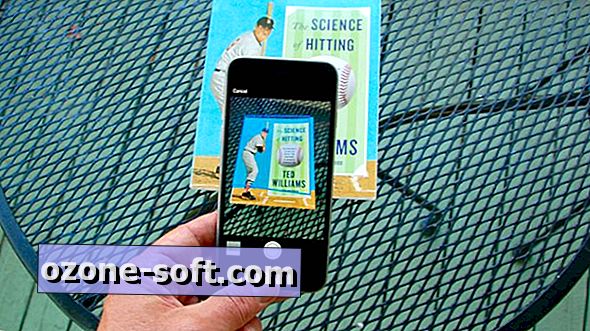






Lämna Din Kommentar